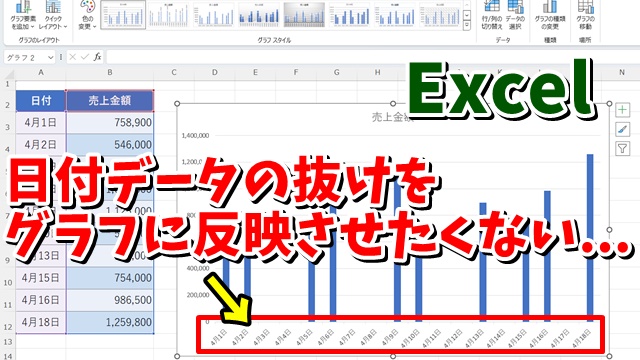- 当ページはアフィリエイト広告を利用しています
今回はExcelで日付データの抜けを
グラフに反映させない方法をご紹介します
<スポンサードリンク>
どういったことかというと
Excelでグラフを作成する時の
元データに日付があって
この日付が連続データではなく
たとえばですが
4月1日.4月2日.4月5日.4月7日…..
みたいな形で
日付に抜けがあるデータを
使った場合でも
グラフのほうはその抜けた日付も含めて
連続した日付で作成されます
もちろんそれで良い時もあれば
元データ通りの日付にしたい
といった時もあると思います
そんな時は設定を変えることによって
元データの抜けがある日付通りに
グラフの軸の表示を変えることができます
すごく頻繁に行う設定では
ないとは思いますが
覚えておくと良いでしょう
具体的な設定方法は
動画で解説していますので
気になる方は以下よりご覧ください↓
ではでは今回はこのへんで
<スポンサードリンク>